Ошибка при загрузке Adobe Premiere Pro
31.При запуске программы Adobe Premiere Pro CS6/CC/CC 2014 после установки, встречает следующее сообщение: "Adobe Premiere Pro could not find any capable video play modules. Please updated your video display drivers and start again." / "Adobe Premiere Pro не может найти модули способные воспроизвести видео. Обновите драйверы дисплея и запустите заново / Adobe Premiere Pro не удалось найти совместимые видеомодули воспроизведения. Обновите видеодрайверы и запустите приложение повторно". Как правило ошибка возникает при загрузке плагинов: ImporterQuickTime.prm (Windows).
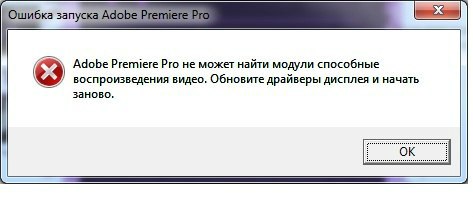
И ExporterQuickTimeHost.bundle (Mac OS X). Ошибка запуска Adobe Premiere Pro. Adobe Premiere Pro не удалось найти совместимые видеомодули воспроизведения. Обновите видеодрайверы и запустите приложение повторно.
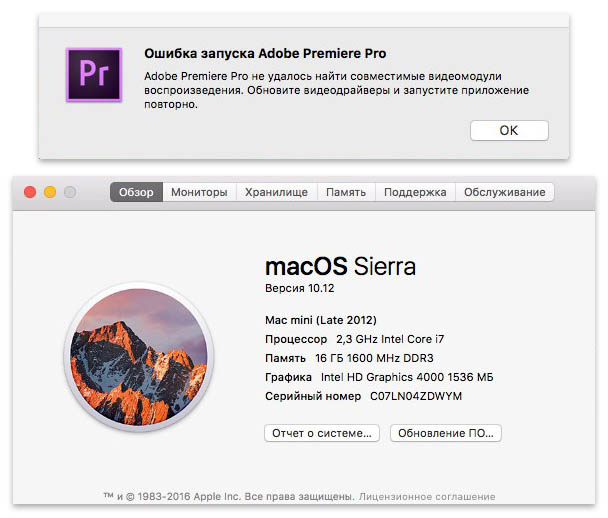
Первым делом надо обновить/установить драйвера к видеокарте (обычно такое сообщение появляется с видеокартами построенными на GPU чипсете AMD). Далее, после обновления драйвера может появиться следующая ошибка: "LoadLibrary failed with error 126: the specified module could not be found." Она связана с интегрированной видеокартой в процессор. Необходимо ее отключить в BIOS, либо в диспетчере. Или для ноутбуков, правый клик мыши на ярлыке программы Adobe Premiere Pro CS6 на Рабочем стоде и через: Запустить с графическим процессором > Изменить графический процессор по умолчанию... выбираем дискретную видеокарту.
Еще один вариант исправления ошибки, нажимаем правую кнопку мыши на ярлыке программы Adobe Premiere Pro и идем в свойства.
И там ставим галку перед пунктом: Выполнять эту программу от имени администратора, в закладке Совместимость.
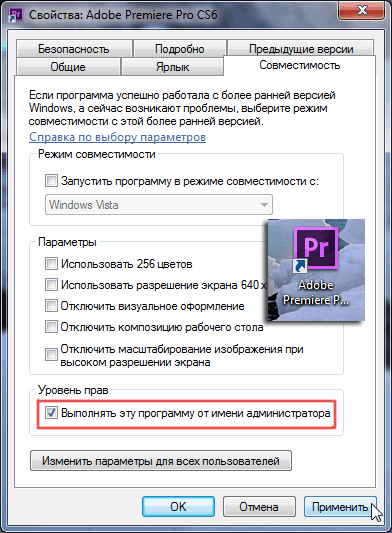
На платформе Mac OS X может помочь следующий метод: на папках Adobe (в ~/Libray и Preferences > Adobe) нажимаем правую кнопку мыши и выбираем пункт Get Info, далее в разделе Sharing & Permissions для всех пунктов включаем режим Read & Write, и ставим галку перед пунктом "apply to enclosed items" / "применить к вложенным объектам". Ставим замок и перегружаем компьютер.
Второй способ: переименовать папку Adobe на old.adobe в двух директориях: User Library > Application Support (Users > My Profile > Library > Application Support) и User Library > Preferences (Users > My Profile > Library > Preferences) и при необходимости сделать тоже самое в Users > My Profile > Documents (необходимо будет включить ). Перезагружаем компьютер и пробуем запустить программу Adobe Premiere Pro.
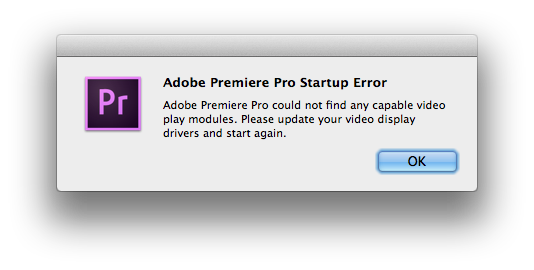
*При попытке запуска Premiere Pro CS6 или CC отображается следующее сообщение об ошибке: Ошибка при загрузке приложения Adobe Premiere Pro
Adobe Premiere Pro не удалось найти совместимые видеомодули воспроизведения. Обновите видеодрайверы и запустите приложение повторно.
Исправление проблем в Premiere Pro, вызывающих сообщение об ошибке («не удается найти совместимые видеомодули воспроизведения») во время запуска:
- Замена драйверов видеокарты. По состоянию на 6 августа 2013 года самая последняя версия драйвера AMD вызывала некоторые проблемы при попытке запуска Premiere Pro CC. Загрузите и установите самую последнюю версию драйверов, доступную на странице загрузки.
- При использовании графического адаптера AMD Radeon с поддержкой технологии Switchable Graphic («Переключение видеокарт») включите опцию «High-Performance GPU» («Высокопроизводительный графический процессор»).
- Проверьте наличие прав администратора — для Mac OS. При использовании macOS убедитесь в том, что текущая учетная запись пользователя имеет права администратора.
Проверьте наличие прав доступа к папке пользовательской библиотеки.
Проверьте права доступа к папке Documents.
Переименуйте папку Adobe, расположенную в папке Documents.
Подключите один монитор с помощью порта HDMI или DVI.
Запустите Premiere Pro, используя новый профиль пользователя.
- Проверка наличия прав администратора в операционной системе Windows. При использовании Windows щелкните правой кнопкой мыши на ярлыке в Premiere Pro и выберите Запуск от имени администратора. Папка документов должна быть сопоставлена с сетью.
Проверьте, сопоставлена ли папка Мои документы с другими местоположениями. Если она сопоставлена с внешними местоположениями, убедитесь, что папка на внешнем хранилище имеет хорошее качество подключения, а также убедитесь в наличии необходимого пространства. Кроме того, проверьте в профиле, находится ли папка документов в папке по умолчанию.
Если вы используете учетную запись внутри домена, отключите систему от доменной сети, отсоединив сетевой кабель и отключив подключения по Wi-Fi. Запустите программу Premiere Pro еще раз.
Проверьте, не включена ли программа Premiere Pro в список заблокированных программ в брандмауэре Windows, а так же в антивирусных программах. Если входит в число заблокированных, то добавьте везде исключение.
Исправьте ошибки библиотек времени выполнения Microsoft Visual C ++ 2015 Redistributable (X86 и x64).
- Изменение настроек BIOS. Войдите в режим настройки BIOS и измените значение настройки «Switchable Graphics» («Переключение видеокарт») на «Fixed» («Фиксированное управление»).
32.У импортированного видео, на половине пропадает звук (звуковая волна), причем в исходном файле этот кусочек видео полностью со звуком.
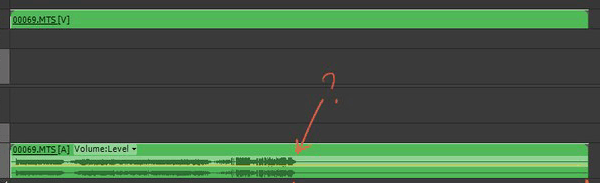
Это проблема неправильной индексации, т.е. при согласовании звука или его индексации произошла ошибка. Простое удаление файла с таймлайна и повторный импорт может не помочь. Так как надо удалять и медиа кэш файлы в разделе Media Cache Files. Также можно попробовать изменить имя и расширение файла (можно также изменить директорию размещения) и повторно его импортировать, чтобы Adobe Premiere Pro CS6 провел повторную индексацию и согласование и на этот раз без ошибок.
33.Generating Peak Files (генерация пиков) и индексация видео при каждом открытии проекта. Например при открытии проекта с более чем 2000 файлами XDCAM HD программа Adobe Premiere Pro CS6 может использовать все отведенные 32Гбайта оперативной памяти.
34.При применении к клипу эффекта Warp Stabilizer появляется надпись: "Warp Stabilizer requires clip dimensions to match sequence".

Эта ошибка означает, что настройки сиквенца (Sequence) и клипа по разрешению не совпадают. Необходимо чтобы разрешение видео и последовательности совпадало.
35.Черный экран в окне Program при включении движка Mercury Playback Engine GPU Acceleration (CUDA). Это происходит при установленных драйверах версии 310,70 и видеокартах работающих в SLI. Например при использовании двух GeForce GTX 680 (будет отлично работатать, когда SLI не включен), или при использовании одной видеокарты GeForce GTX 690 (там чипы включены в режиме SLI). Проблема касается работы на операционной системе Windows 8. Решение проблемы установить другие драйвера. Либо в Панели управления nVidia > Управление параметрами 3D > и для Premiere Pro для «CUDA – графические процессоры» выбираем один чипсет или видеокарту (вместо пункта Все). Далее, для «Ускорения нескольких дисплеев / смешанных ГП» / "Multi-Display/Mixed GPU acceleration" (определяет дополнительные параметры рендеринга OpenGL при использовании нескольких дисплеев и разных классов ГП NVIDIA) выбираем: Режим однодисплейной производительности. И последнее, для "Multi-GPU Rendering" выбираем один GPU/ГП. Сохраняем настройки, нажав на кнопку: Применить.
36.Функция "Use Preview Files" не работает в Adobe Premiere Pro CS6 (и работала в CS5.5). Тут несколько нюансов: некоторые пользователи при переключении движка CUDA/OpenCL удаляют предварительные данные нажав на кнопку: Delete Previews в окне Video Rendering and Playback Settings Changes.
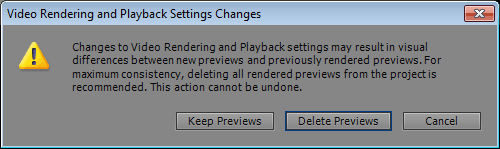
У некоторых пользователей эта проблема из-за сторонних эффектов примененных на таймлайне, например от Red Giant (Colorista, Magic Bullet Looks). Также проблема с некоторыми штатными эффектами примененными к клипам: Shadow/Highlight.
Читаем далее.
